Correction des boutons latéraux Corsair Scimitar ne fonctionnant pas
Divers / / August 20, 2022

Corsair est l'un des meilleurs fabricants répondant aux besoins des joueurs en matière de matériel et de logiciels. Ils fournissent également des composants PC tels que des pièces PSU (Power Supply Unit) et RAM (Random Access Memory) et d'autres composants PC. Les périphériques de jeu Corsair sont considérés comme l'un des meilleurs du marché, y compris les souris. Ces souris sont conçues avec le plus grand soin pour répondre à la précision et à l'exactitude des joueurs et elles sont très sensibles, ce qui est utile pour les joueurs. Bien que corsair soit une marque de confiance et que leur cimeterre de souris de jeu offre des performances exceptionnelles, il existe un problème connu que les utilisateurs rencontrent et signalent fréquemment. L'un des plus importants est le problème des boutons latéraux du cimeterre Corsair qui ne fonctionne pas. Si vous vous demandez pourquoi les boutons latéraux du cimeterre corsair ne fonctionnent pas, vous êtes au bon article, vous saurez ici les étapes de dépannage que vous devez suivre pour résoudre le problème.

Contenu
- Comment réparer les boutons latéraux Corsair Scimitar qui ne fonctionnent pas
- Méthode 1: Nettoyer la saleté dans la souris
- Méthode 2: rebranchez la souris
- Méthode 3: mettre à jour les pilotes de périphérique
- Méthode 4: Utiliser Corsair ICUE4
- Méthode 5: réinstaller les pilotes de souris
- Méthode 6: Effacer le stockage intégré
- Méthode 7: Réinitialiser Corsair Scimitar
- Méthode 8: Réattribuer les boutons
- Méthode 9: Réparer ou supprimer le pilote Corsair
- Méthode 10: Contacter le service client Corsair
Comment réparer les boutons latéraux Corsair Scimitar qui ne fonctionnent pas
Voyons quelques causes de ce problème avant de voir les correctifs
- Problèmes de pilote de périphérique
- L'application iCUE n'est pas initialisée correctement
- Problème matériel de la souris
- Les boutons latéraux ne sont pas affectés
- Bogue de mise à jour Windows
Méthode 1: Nettoyer la saleté dans la souris
Cela peut être évident, mais la saleté et/ou d'autres corps étrangers peuvent s'obstruer avec le temps si vous avez utilisé la souris pendant une longue période. Comme les souris sont utilisées à la main, elles peuvent facilement se salir. Essayez de nettoyer avec un chiffon doux et assurez-vous qu'il n'y a pas de particules de poussière et reconnectez la souris pour voir si cela résout le problème des boutons latéraux du cimeterre Corsair.
Méthode 2: rebranchez la souris
Parfois, en raison de problèmes de connexion, une souris d'ordinateur peut se comporter de cette manière. Vous pouvez essayer de débrancher la souris et de vous reconnecter à l'ordinateur pour voir si cela résout le problème des boutons latéraux du cimeterre Corsair qui ne fonctionnent pas.
Méthode 3: mettre à jour les pilotes de périphérique
Des pilotes de périphérique manquants ou des pilotes corrompus peuvent entraîner des problèmes avec le matériel informatique; cela peut être résolu par une simple mise à jour des pilotes de périphérique. Lisez notre guide pour savoir comment mettre à jour les pilotes de périphérique sur Windows 10.
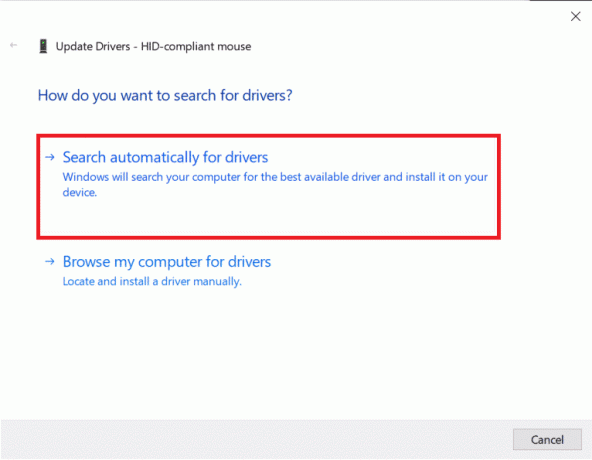
Méthode 4: Utiliser Corsair ICUE4
iCUE (Corsair Utility Engine) est un logiciel conçu par Corsair pour personnaliser tous les périphériques de corsair, y compris les souris de jeu. Si vous n'avez pas l'application iCUE, veuillez visiter le site officiel pour télécharger le logiciel iCUE.
Noter: Assurez-vous que la connectivité Internet est solide pendant l'installation.
1. Naviguer vers le Corsair ICUE page de téléchargement et cliquez sur iCUE4.

2. Cliquer sur ou ignorez cette étape et lancez le téléchargement pour télécharger iCUE.
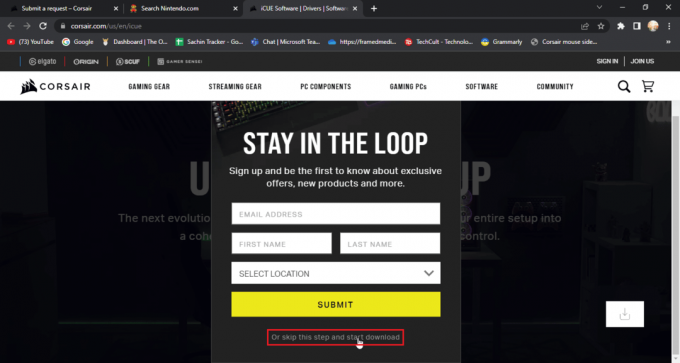
3. Localisez le fichier téléchargé et double-cliquez dessus pour installer le Outil iCUE.
4. Cliquer sur Prochain pour passer au menu suivant.
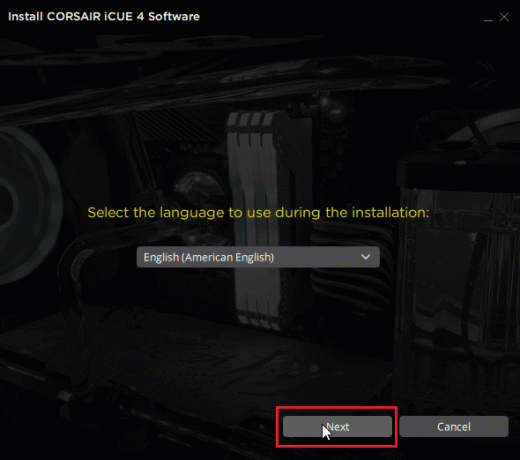
5. Après avoir confirmé les fonctionnalités à installer cliquez sur Prochain.

6. Cliquer sur J'accepte dans le menu suivant, et l'installation commencera.

7. Cliquez enfin sur Finir pour quitter le menu d'installation.

8. Après l'installation ouvert iCUE et fermez-le par le X icône.
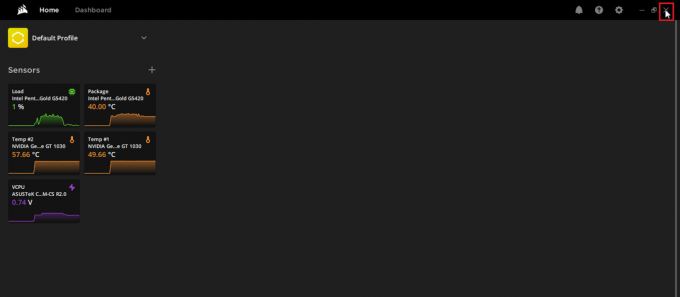
9. Assurez-vous que iCUE fonctionne dans le barre des tâches

10. Presse Touches Ctrl + Maj + Échap ouvrir simultanément Gestionnaire des tâches.
11. Vérifiez dans le Gestionnaire des tâches que la tâche iCUE est en cours d'exécution, iCUE doit être exécuté en arrière-plan pour que les boutons latéraux de la souris fonctionnent correctement.
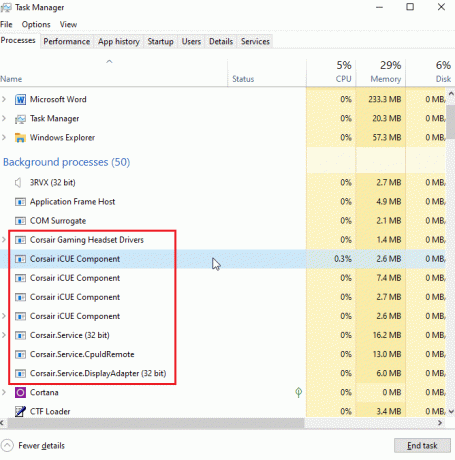
12. Dans tous les cas, si vous faites face à iCUE ne détectant pas les appareils, vous pouvez visiter Cet article avant d'aller plus loin.
Cela corrigera les boutons de la souris Scimitar qui ne fonctionnent pas.
A lire aussi :Comment réparer iCUE ne détectant pas les appareils
Méthode 5: réinstaller les pilotes de souris
Sous Windows, si vous connectez une souris, elle installe automatiquement les pilotes liés à la souris compatible HID. Ceux-ci sont communs à toutes les souris. Vous pouvez essayer de désinstaller ce pilote. Après un redémarrage de Windows, ce pilote sera automatiquement réinstallé.
1. appuyez sur la Clé Windows, taper Gestionnaire de périphériques, puis cliquez sur Ouvert.
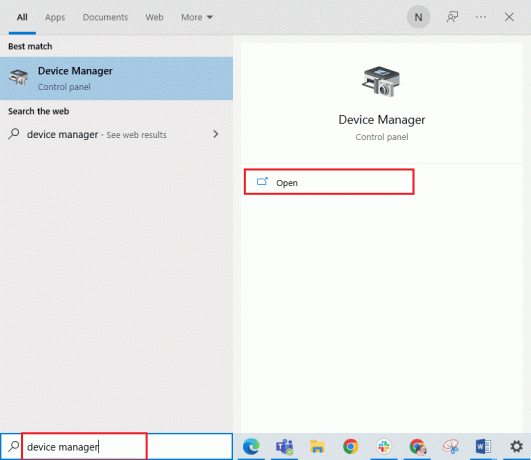
2. Double-cliquez sur Souris et autres dispositifs de pointage. Faites un clic droit sur le Souris compatible HID et cliquez sur Désinstaller l'appareil.
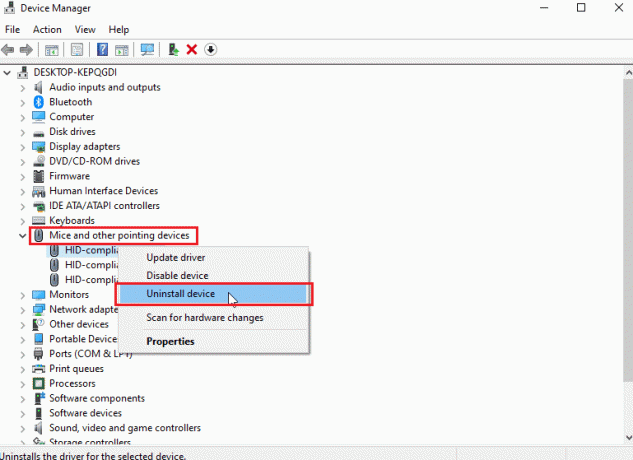
3. Cliquer sur Désinstaller dans l'invite pour confirmer.
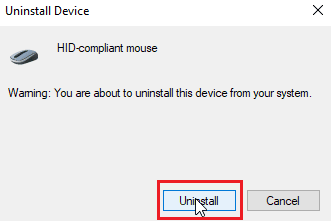
4. Pour terminer, redémarrer le PC pour réinstaller automatiquement les pilotes.
Méthode 6: Effacer le stockage intégré
Dans l'application iCUE, il existe une option appelée effacer le stockage intégré, qui permet aux utilisateurs de supprimer tous les profils via lesquels les paramètres sont enregistrés. Cette option supprimera tous les profils, y compris les profils par défaut disponibles. Seul le profil personnalisé reste intact.
1. Ouvrez le iCUE application.
2. Allez à la réglages menu, et vous verrez le mémoire de l'appareil.

3. A côté, cliquez sur stockage à bord clair.
4. Cliquer sur Oui pour confirmer la suppression du stockage embarqué des profils.
Vérifiez si les boutons latéraux du cimeterre Corsair ne fonctionnent pas, le problème est résolu.
A lire aussi :Correction de la molette de la souris qui ne défile pas correctement
Méthode 7: Réinitialiser Corsair Scimitar
La plupart des souris corsair peuvent être réinitialisées avec une fonction de réinitialisation intégrée; cette fonction est différente pour différentes séries de souris. Pour les souris Scimitar, suivez les étapes ci-dessous :
1. Débranchez le Souris.
2. Lorsqu'il est débranché, maintenez les deux boutons gauche et droit de la souris simultanément.

3. Tout en maintenant les deux boutons enfoncés, connecter la souris rebranchez à l'ordinateur.
4. Lorsque le voyant de la souris commence à clignoter, lâcher les boutons.
5. Débranchez la souris à nouveau et rebranchez-le. Enfin, la souris cimeterre corsaire sera réinitialisée.
Méthode 8: Réattribuer les boutons
Une autre solution potentielle consiste à réaffecter les boutons latéraux via l'application iCUE. Pour faire ça
1. Ouvrez le iCue application.
2. Sous le Dispositifs section choisissez la souris avec laquelle vous rencontrez un problème.

3. Clique sur le + icône près de action titre.
4. Maintenant, cliquez sur le macromenu déroulant sur le côté droit et cliquez sur n'importe quel action.
5. Ensuite, cliquez sur le Avancée onglet et cliquez sur conserver la sortie de clé d'origine.
Effectuez les étapes ci-dessus pour tous les boutons latéraux et voyez si cela résout le problème des boutons latéraux du cimeterre Corsair qui ne fonctionnent pas.
A lire aussi :Comment désactiver l'accélération de la souris dans Windows 10
Méthode 9: Réparer ou supprimer le pilote Corsair
Si vous rencontrez des erreurs avec les boutons de remappage dans l'application iCUE ou si vous ne pouvez pas simplement supprimer les profils du stockage intégré. Dans de tels cas, vous pouvez essayer de supprimer le pilote de la souris et de réparer le logiciel iCUE pour voir s'il résout le problème des boutons latéraux du cimeterre Corsair qui ne fonctionnent pas. Ce correctif comporte deux parties, assurez-vous d'essayer les deux parties dans l'ordre
Option I: Logiciel de réparation
Maintenant que vous avez désinstallé le pilote corsair, nous pouvons procéder à la réparation de l'application iQUE
1. Localisez le iQUE l'application que vous avez téléchargée et double-cliquez dessus.
2. Vous serez invité soit à Désinstaller ou Réparation ce.
3. Cliquer sur Réparer l'application puis cliquez sur Prochain.

4. Cela réinstallera le pilote qui corrigera toutes les erreurs avec les pilotes et l'application iCUE.
Option II: désinstaller le pilote
1. Frappez le Clé Windows, taper Gestionnaire de périphériques, puis cliquez sur Ouvert.
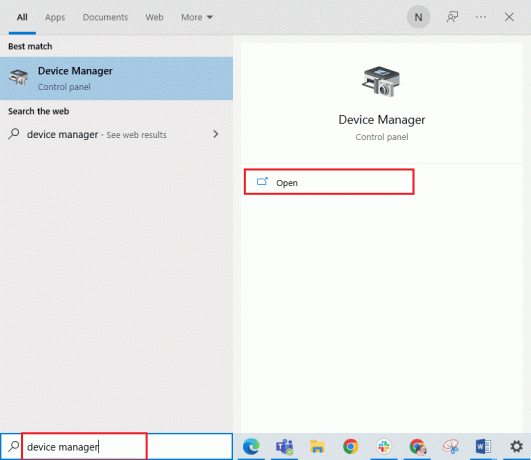
2. Double-cliquez sur Dispositifs d'interface humaine.
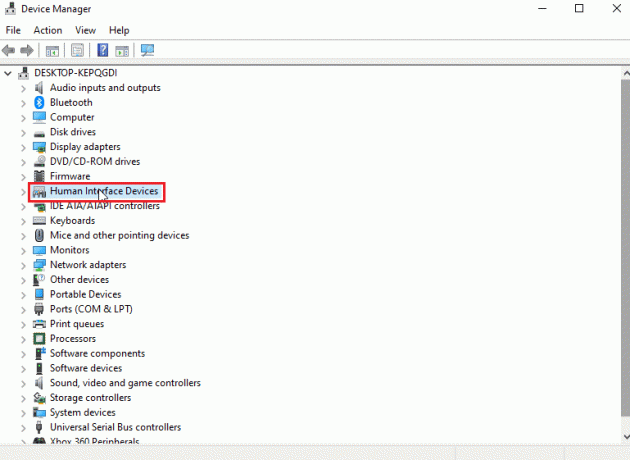
3. Faites un clic droit sur le Périphérique d'entrée virtuel composite Corsair et cliquez sur Désinstallez l'appareil.
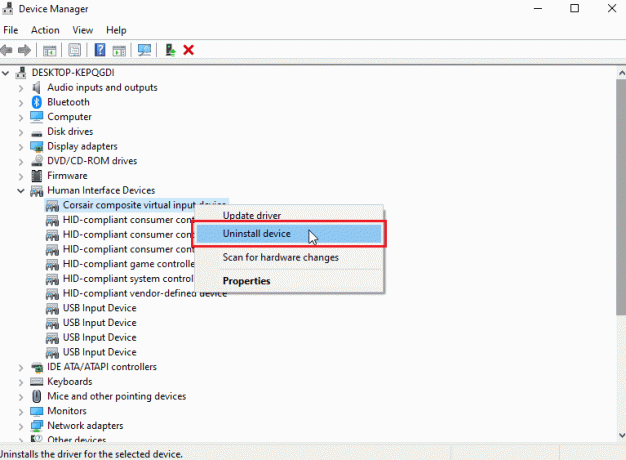
4. Cliquer sur Désinstaller pour confirmer l'invite. Assurez-vous que la case à cocher indiquant supprimer le logiciel du pilote pour cet appareil est vérifié.
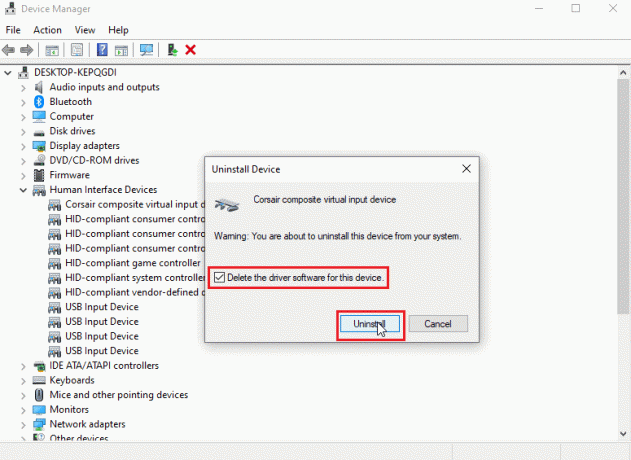
A lire aussi :Résoudre le problème de double clic de la souris Logitech
Méthode 10: Contacter le service client Corsair
Si vous avez suivi toutes les étapes de dépannage ci-dessus et que vous n'avez pas encore trouvé de solution pour réparer Corsair les boutons latéraux du cimeterre ne fonctionnent pas, alors vous pouvez essayer d'envoyer un ticket au service client corsair, suivez la page d'aide officielle de Corsair pour le service client
1. Accédez au lien ci-dessus pour accéder au aide corsaire page.
2. Cliquer sur Nous contacter en haut à droite.

3. Maintenant, faites défiler vers le bas et cliquez sur le menu déroulant ci-dessous en disant avec quoi as tu besoin d'aide. Sélectionner Dépannage – Assistance technique.

4. Entrez votre adresse e-mail dans le champ de texte pour toute autre communication.

5. Clique sur le case à cocher après avoir lu les conditions générales de Corsair et confirmez que vous avez 16 ans ou plus.
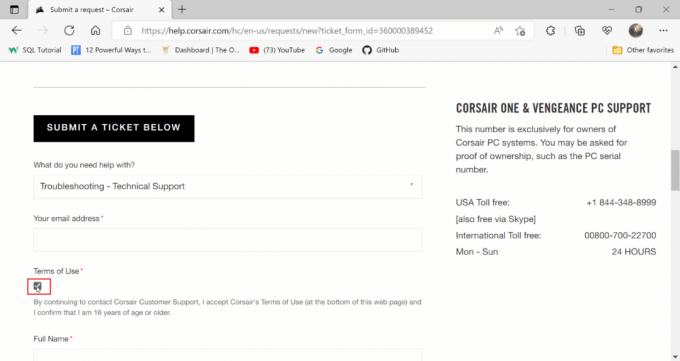
6. Ensuite, entrez votre Nom et prénom et Emplacement.

7. Entrer le Numéro d'article dans le champ suivant.
Noter: Le numéro de pièce commence par C. Les souris filaires Corsair doivent avoir leur numéro de pièce imprimé autour du fil en cas de souris filaires, ou sur le dessous des souris en cas de sans fil.

8. Cliquez sur le menu déroulant du produit et sélectionnez CIMETERRE.
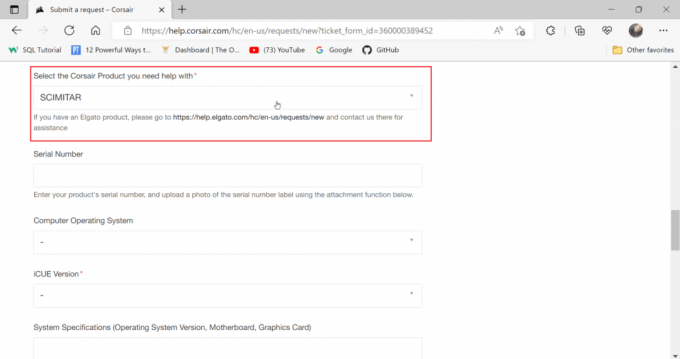
9. Entrer le numéro de série dans le champ suivant.
Noter: Le numéro de série est également imprimé autour du fil ou sous la souris

10. Sélectionnez le Ordinateur Système d'exploitation à Les fenêtres.
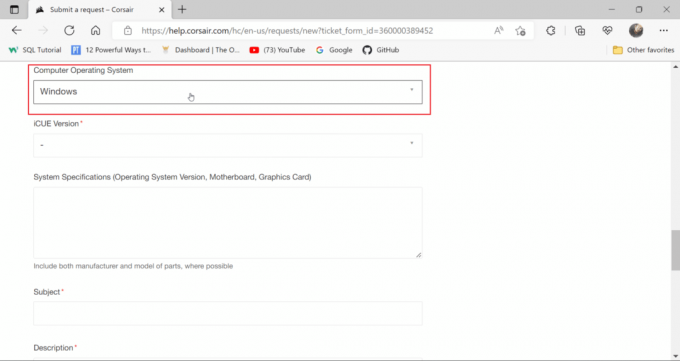
11. Choisir la Version iCUE vous avez téléchargé et installé.
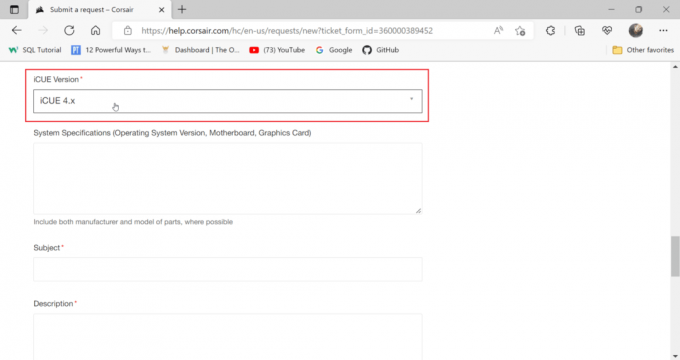
12. Entrer spécifications du système, pour connaître les détails de votre système.
12A. Presse Touches Windows + R ensemble pour ouvrir Courir boîte de dialogue et Type msinfo32.
12B. Cela ouvrira l'outil d'informations système, ici vous pouvez voir toutes les informations sur votre système.
12C. Dans le volet de gauche, sélectionnez Résumé du système, et affichez des informations sur votre système dans le volet de droite.
Noter: La plinthe est aussi appelée carte mère

12D. Aller vers Composants et double-cliquez dessus.
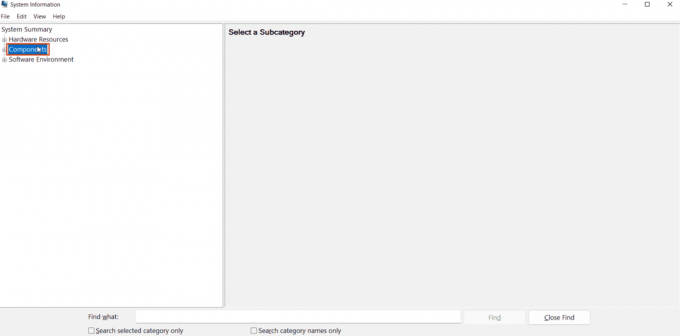
12E. Maintenant, cliquez sur Affichage.

12F. Dans le volet de droite, le Nom section est le nom de votre carte graphique.
13. Maintenant, entrez les informations sur la carte mère, la carte graphique et le système d'exploitation.
14. Ensuite, entrez Matière.
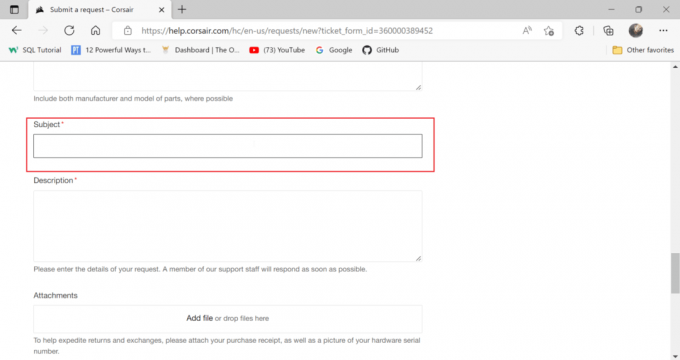
15. Entrer le La description du problème.
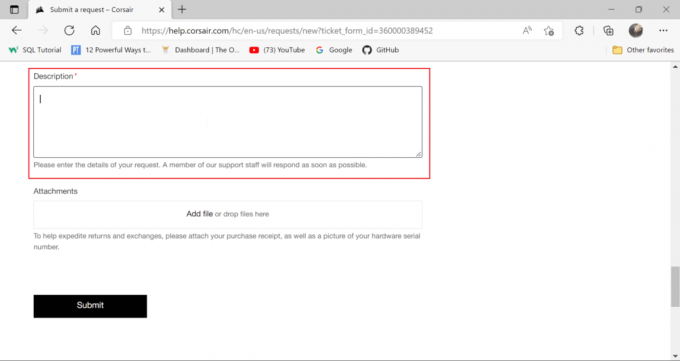
16. Enfin, joignez une capture d'écran de la facture d'achat de votre corsaire dans le Pièces jointes section.
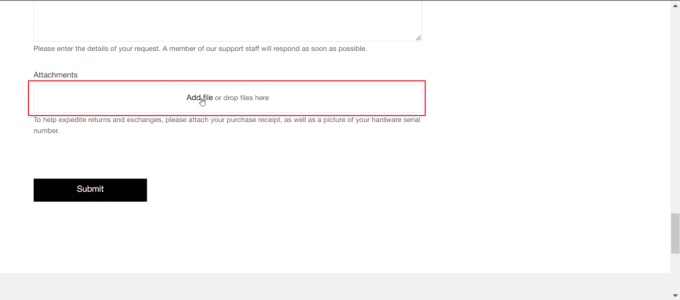
17. Ensuite, cliquez sur Soumettre. Cela résoudra le problème des boutons de la souris Scimitar qui ne fonctionnent pas.

Recommandé:
- Correction de l'erreur Hulu 5005 dans Windows 10
- Réparer ma prise casque ne fonctionne pas sous Windows 10
- Correction de WASD et des touches fléchées commutées dans Windows 10
- Correction de la souris Battlefront 2 ne fonctionnant pas sous Windows 10
Nous espérons que ce guide vous a été utile et que vous avez pu savoir pourquoi Les boutons latéraux du cimeterre Corsair ne fonctionnent pas. Faites-nous savoir ce que vous voulez savoir ensuite. De plus, si vous avez des questions/suggestions concernant cet article, n'hésitez pas à les déposer dans la section des commentaires.



